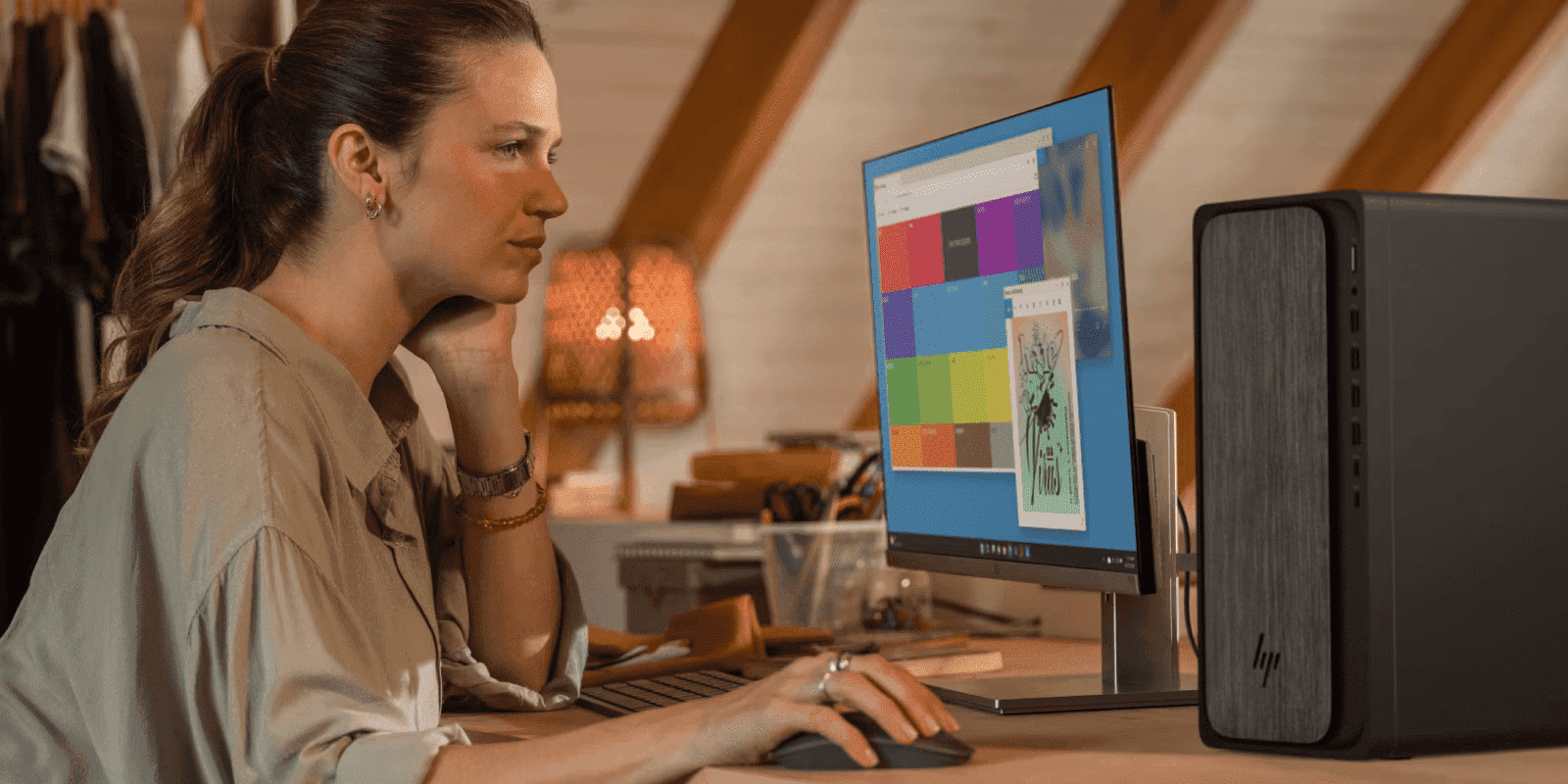- 세 가지 방법이 있습니다. 일회성 구성(가능한 경우), 시스템 전체 확장, 레지스트리의 TaskbarSi를 통한 미세 조정입니다.
- TaskbarSi는 작은 아이콘, 중간 아이콘, 큰 아이콘을 정의하기 위해 0, 1 또는 2를 허용하며 재시작이나 로그아웃이 필요합니다.
- 스케일은 전체 인터페이스를 수정하고, 레지스터는 주로 중앙 막대의 요소에 영향을 미칩니다.
- 해상도에 따라 크기를 선택하세요: HD의 경우 0, 기본값은 1, 2K/4K 또는 가독성 향상에 적합한 경우 2가 적합합니다.
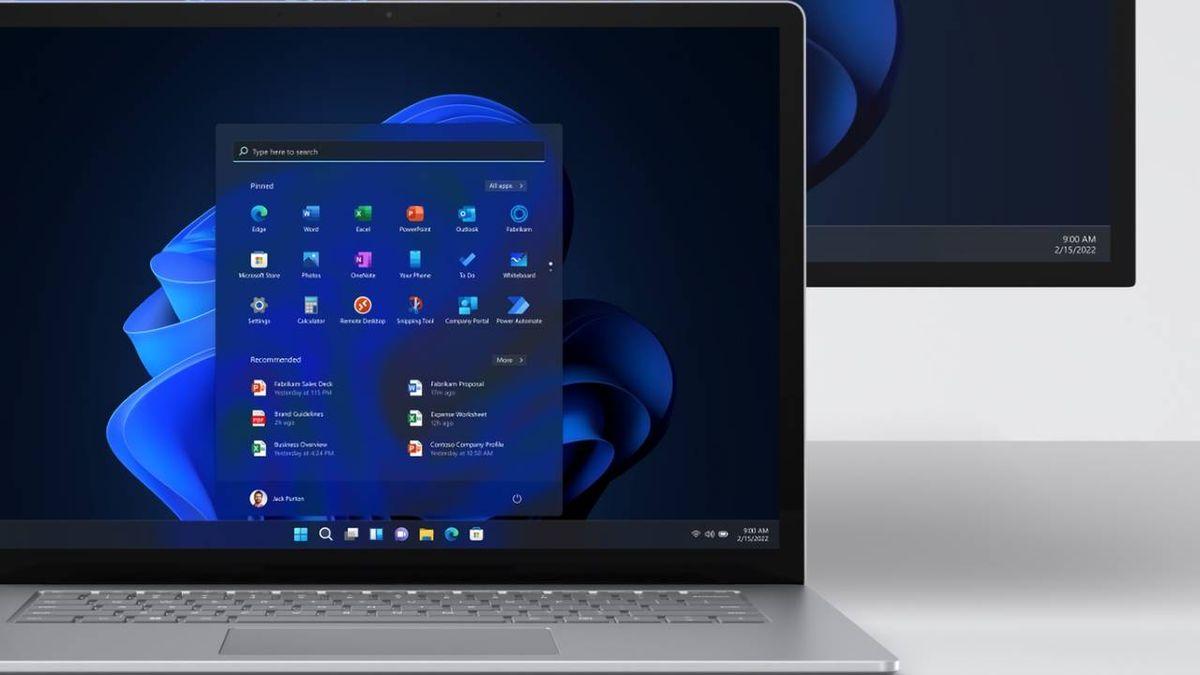
사용하는 경우 윈도우 11 작업 표시줄 요소가 너무 크거나 작아 보인다면, 안전하고 빠르게 조정할 수 있는 몇 가지 방법이 있습니다. 이전 버전에서는 작업 표시줄을 드래그하여 높이를 변경할 수 있었지만, 이제는 해당 제스처를 사용할 수 없으므로 시스템 옵션이나 레지스트리를 사용해야 합니다. 이 가이드에서는 모든 대안과 방법을 알려드립니다. 바로가기 및 작업 표시줄 사용자 지정가장 작은 것부터 가장 큰 것까지, 여러분에게 가장 잘 맞는 사이즈를 찾을 수 있도록 명확한 단계와 실용적인 조언을 제공하며, 시스템의 민감한 부분이기 때문에 레지스터를 만져야 할 때 경고를 제공하고 매우 조심스럽게 행동하는 것이 좋습니다. 주의.
본격적으로 들어가기 전에 두 가지 요점을 분명히 해두는 것이 좋습니다. 한편으로는 전체 인터페이스에 영향을 미치는 빠른 방법인 화면 크기 조정이 있습니다. 작업 표시줄의 아이콘을 포함하여 모든 항목을 한 번에 크게 또는 작게 표시하는 단축키 역할을 합니다. 다른 한편으로는 TaskbarSi라는 레지스트리 값을 사용하여 작업 표시줄 요소의 크기를 조정하는 미세 조정 기능이 있습니다. 이 레지스트리 값은 작음(0), 중간(1, 기본값), 큼(2)의 세 가지 크기를 사용할 수 있습니다. 외부 솔루션을 선호하는 경우 다음 방법도 있습니다. TaskbarX로 바 사용자 지정우리는 두 경로를 단계별로 설명하고 구성에 대한 선택적 옵션도 설명합니다. Windows 일부 사용자는 막대에 '작은 버튼'이 표시되는 것을 볼 수 있으며 이는 도움.
Windows 11에서 작업 표시줄과 관련하여 변경된 사항
수년 동안 Windows에서는 작업 표시줄을 매우 유연한 방식으로 사용자 지정할 수 있었습니다. 마우스로 끌어서 높이를 수정하는 것도 가능했습니다. 한 곳에서 다른 곳으로 옮기다Windows 11 출시와 함께 Microsoft는 사용자 경험을 간소화하고 여러 인기 기능을 제거했습니다. 그중 하나가 드래그하여 바 크기를 쉽게 조절할 수 있는 기능입니다. 이는 많은 사용자, 특히 2K 또는 4K 모니터를 사용하면서 더 큰 아이콘이나 기본 높이가 너무 많은 공간을 차지하는 HD 화면을 선호하는 사용자에게는 큰 놀라움이었습니다. 이러한 옵션 감소로 인해 명확한 기본 컨트롤이 부족하다는 느낌이 들었고, 이는 사용성을 향상시켰습니다. 트릭 TaskbarSi 레지스트리 값을 사용하여 특정 수준의 검색 맞춤.
아무것도 변경할 수 없다는 뜻인가요? 절대 아닙니다. 현재 세 가지 합리적인 옵션이 있습니다. 컴퓨터에서 제공하는 경우 작업 표시줄 설정의 빠른 옵션, 전체 인터페이스를 수정하는 디스플레이 크기 조정, 그리고 작업 표시줄 요소의 특정 크기를 미세 조정하는 레지스트리 방법입니다. 이 세 가지 옵션을 사용하면 작업 표시줄의 응용 프로그램 영역을 모니터와 작업 방식에 더 잘 맞춰 조정할 수 있으며, 작업 표시줄을 철저히 사용자 지정 제3자의 어떤 것도 설치할 필요 없이 시스템을 최대한 효율적으로 유지합니다. 깨끗이 가능하다
설정 옵션: 더 작은 작업 표시줄 버튼 표시
일부 Windows 11 컴퓨터에는 레지스트리를 건드리지 않고도 작업 표시줄 버튼 크기를 줄이는 토글이 표시됩니다. 항상 표시되는 것은 아니지만, 가장 빠르고 쉽게 되돌릴 수 있으므로 먼저 확인해 보는 것이 좋습니다. 작업 표시줄 동작 섹션에서 찾을 수 있으며, 효과는 즉시 나타납니다. 토글 하나로 더 작은 버튼으로 전환하여 가로 및 세로 공간을 확보할 수 있습니다. 터치.
시스템에 해당 옵션이 나타나면 다음 단계를 따르세요. 작업 표시줄을 마우스 오른쪽 버튼으로 클릭하고 '작업 표시줄 설정'으로 이동합니다. '작업 표시줄 동작'까지 아래로 스크롤하여 '작은 작업 표시줄 단추 표시' 옵션을 찾으세요. 이 옵션을 활성화하면 작업 표시줄의 요소가 즉시 줄어들어 모든 것이 더 간결하게 보입니다. 이 옵션이 마음에 들지 않으면 다시 비활성화하면 원래 크기로 돌아갑니다. 미리 결정된.
두 가지 세부 사항을 염두에 두십시오. 첫째, 이 옵션은 모든 Windows 11 빌드 또는 에디션에서 사용할 수 있는 것은 아닙니다. Microsoft는 오랜 시간 동안 이 옵션을 세부적으로 조정해 왔습니다. 시간 모든 기기에서 동일하게 나타나지는 않습니다. 둘째, 버튼 크기는 작아지지만 '큰' 크기를 제공하지는 않습니다. 기본값보다 크게 하려면 나중에 설명할 레지스트리 방법을 사용해야 하는데, '2' 크기를 적용하면 눈에 띄게 큰 종횡비가 적용됩니다. 시장.
디스플레이 크기 조정: 모든 것에 영향을 미치는 빠른 요령
민감한 부분을 건드리지 않고 즉각적인 해결책을 원한다면 시스템 크기 조정만으로도 충분할 수 있습니다. 이 조정은 텍스트, 메뉴, 바탕 화면 아이콘, 그리고 작업 표시줄에 표시되는 아이콘까지 모든 Windows 요소의 크기를 변경합니다. 크기를 늘리면 모든 것이 더 크게 보이고, 크기를 줄이면 작업 표시줄을 포함한 모든 것이 더 작아집니다. 이 포괄적인 접근 방식은 세밀하게 조정하면 레지스트리를 확인하지 않고도 더욱 편안한 바탕 화면을 만들 수 있으며, 특히 조정에 익숙하지 않은 경우 유용합니다. 많은.
이렇게 하려면 바탕 화면을 마우스 오른쪽 버튼으로 클릭하고 '디스플레이 설정'을 선택하세요. '크기 및 레이아웃'에서 '크기' 설정을 원하는 비율로 변경하세요. 일반적으로 100%, 125%, 150%와 같은 값을 사용합니다. 크기를 100%로 줄이면 막대를 포함한 모든 항목이 더 작게 표시되고 더 많은 콘텐츠가 화면에 표시됩니다. 크기를 125% 또는 150%로 늘리면 모든 항목이 더 크게 표시되고 더 읽기 쉬워집니다. 이 방법은 시행착오를 거쳐야 합니다. 설정을 변경하고 몇 분 동안 평가하여 가독성, 선명도, 작업 공간이 자신에게 적합한지 확인하세요. 편안.
중요 참고 사항: 이 변경 사항은 전역적으로 적용되므로 작업 표시줄만 변경되는 것이 아닙니다. 텍스트와 앱의 크기도 조정되며, 일부 프로그램에서는 표시되는 공간이나 일부 컨트롤의 렌더링 방식에 영향을 미칠 수 있습니다. 작업 표시줄만 터치하고 나머지는 크기 조절만 하려는 경우, 아래 설명된 레지스트리 방법을 통해 제어할 수 있습니다. 화요일.
레지스트리 편집기(TaskbarSi)에서 크기 조정
Windows 11에서 작업 표시줄 항목의 크기를 구체적으로 수정하는 가장 효과적인 방법은 레지스트리에서 TaskbarSi 값을 만들거나 편집하는 것입니다. 이 값을 사용하면 0(작음), 1(중간, 기본), 2(큼)의 세 가지 크기 중에서 선택할 수 있습니다. 이러한 유형의 변경에 익숙하다면 빠르게 변경할 수 있습니다. 그렇지 않은 경우 지침을 따르고 변경 사항을 취소할 경우를 대비하여 레지스트리를 백업하는 것을 잊지 마세요. 레지스트리 편집기는 강력하지만 잘못 사용하면 문제가 발생할 수 있으므로 현명하게 사용하고 각별히 주의하십시오. 관심나중에 오류가 발견되면 다음을 참조하세요. 작업 표시줄이나 시작 메뉴가 응답하지 않는 경우 해결 방법.
권장 예비 단계: 작업을 시작하기 전에 열려 있는 모든 응용 프로그램을 닫고, 안전을 위해 편집기에서 레지스트리 사본을 내보내세요(파일 > 내보내기). 전체 사본이 필요하지는 않습니다. 만들거나 편집하는 값과 경로를 명확히 알고 있다면 쉽게 되돌릴 수 있습니다. 또한, 이 전체 과정은 되돌릴 수 있습니다. 값을 1(기본 크기)로 재설정하거나 TaskbarSi 항목을 삭제하면 시스템을 원래 상태로 되돌릴 수 있습니다. 실물.
단계별 가이드: TaskbarSi 만들기 및 구성
- 레지스트리 편집기를 엽니다. Windows 키 + R을 누르고 'regedit'를 입력한 후 Enter 키를 누릅니다. 사용자 계정 컨트롤이 나타나면 동의를 눌러 계속 진행합니다. 이는 레지스트리 크기를 제어하는 값을 만들거나 편집하는 첫 번째 단계입니다. barra.
- 정확한 경로로 이동하세요: HKEY_CURRENT_USER\Software\Microsoft\Windows\CurrentVersion\Explorer\Advanced. 왼쪽 패널에서 각 폴더를 확장하여 '고급'으로 이동하세요. 이 키에 필요한 설정이 있습니다. 이 경로는 모든 Windows 11 컴퓨터에서 동일하므로, 탐색할 때 실수하지 않는 것이 중요합니다. 나무.
- 값이 없으면 새로 만드세요. '고급' 키를 선택한 상태에서 오른쪽 빈 공간을 마우스 오른쪽 버튼으로 클릭하고 새로 만들기 > DWORD(32비트) 값을 선택하세요. "TaskbarSi"라는 정확한 이름을 지정하세요. Windows는 이 이름을 인식하여 작업 표시줄 항목의 크기를 조정합니다. 이미 값이 생성되어 있다면 복제하지 말고 기존 값만 편집하여 한 단계만 건너뛰세요. 불필요.
- 원하는 크기를 설정합니다. TaskbarSi를 두 번 클릭하고 '값 데이터' 필드에 다음 숫자 중 하나를 입력합니다. 작은 아이콘은 0, 기본 중간 크기 아이콘은 1, 큰 아이콘은 2입니다. '확인'을 클릭하여 저장합니다. 다른 값은 사용하지 마세요. 0, 1, 2 이외의 값은 유효한 결과를 제공하지 않으므로 이 세 가지 크기로만 선택하세요. 지원. 기타 사소한 막대 조정, 예: 시계에 초를 표시하다, 다른 경로로 구성됩니다.
- 변경 사항을 적용하려면 컴퓨터를 다시 시작하거나 로그아웃하세요. 새 크기를 적용하려면 컴퓨터를 로그아웃했다가 다시 로그인하거나 다시 시작하세요. 바탕 화면으로 돌아오면 작업 표시줄 아이콘이 선택한 크기로 적용된 것을 확인할 수 있습니다. 결과가 만족스럽지 않으면 과정을 반복하여 숫자를 변경하거나, TaskbarSi를 삭제하여 이전 상태로 되돌리세요. 기본적으로.
실용적인 권장 사항: 크기 2(대형)는 일반적으로 2K 및 4K 디스플레이에 매우 적합하며, 시야가 좁은 사용자에게도 유용할 수 있습니다. 크기 0(소형)은 HD 모니터(1280 × 720)를 사용하거나 수직 공간을 더 확보하고 싶을 때 유용합니다. 크기 1은 대부분의 사용자에게 적합한 절충안이므로, 어떤 크기를 선택해야 할지 확실하지 않다면 크기 1부터 시작하여 몇 시간 동안 실제로 사용하면서 평가해 보고 크기를 키울 가치가 있는지 결정하십시오. 바 하르.
기본 작업 표시줄 관리: 고정, 고정 해제 및 정렬
크기 외에도, 작업 표시줄의 앱 영역은 빠른 액세스를 위해 설계되었다는 점을 기억하는 것이 좋습니다. 즐겨 사용하는 프로그램을 고정하고, 더 이상 사용하지 않는 프로그램을 고정 해제하고, 아이콘을 가장 편리한 위치로 드래그하여 순서를 변경할 수 있습니다. 간결하고 정돈된 작업 표시줄은 일상생활에 큰 변화를 가져다주며, 불필요한 클릭과 데이터 손실을 줄이는 데 도움이 됩니다. 아야.
작업 표시줄에 앱을 고정하는 방법: 작업 표시줄 검색 상자에 앱 이름을 입력하고 검색 결과를 마우스 오른쪽 버튼으로 클릭한 다음 '작업 표시줄에 고정'을 선택합니다. 앱이 이미 열려 있는 경우 작업 표시줄에서 해당 아이콘을 마우스 오른쪽 버튼으로 클릭하고 '작업 표시줄에 고정'을 선택할 수도 있습니다. 어떤 방법을 선택하든 아이콘은 고정된 상태로 유지되며 한 번의 클릭으로 언제든지 다시 열 수 있습니다. clic.
고정 해제 방법: 더 이상 고정된 앱을 유지하고 싶지 않을 경우 고정된 아이콘을 마우스 오른쪽 버튼으로 클릭하고 '데산클라 데 라 바라 데 타레아스핀에서 아이콘이 사라지지만, 앱이 열려 있으면 세션이 진행되는 동안 계속 표시됩니다. 이러한 주기적인 정리는 바를 깨끗하게 유지하고 정말 필요한 것에 집중하는 데 도움이 됩니다. 우 사스.
아이콘 재정렬 방법: 고정된 아이콘을 막대 내 원하는 위치로 드래그하세요. Windows에서는 다른 아이콘 사이에 아이콘을 놓을 수 있으며, 이후에도 해당 순서가 유지됩니다. 매일 여러 도구를 사용하는 경우, 브라우저, 메일, 캘린더처럼 논리적으로 그룹화하여 워크플로우를 개선하세요. 민첩.
유용한 시각적 지표: 앱 실행 중인 앱은 아이콘 아래에 선이 표시되어 열려 있음을 나타내며, 활성화된 앱은 Windows 강조색을 강조 표시합니다. 이러한 세부 정보를 통해 무엇이 열려 있고 무엇이 열려 있지 않은지 한눈에 쉽게 파악할 수 있으며, 특히 여러 개의 창이나 가상 데스크톱이 있는 경우 유용합니다. 행진.
바이트와 기술 전반에 관한 세계에 대한 열정적인 작가입니다. 나는 글쓰기를 통해 내 지식을 공유하는 것을 좋아하며 이것이 바로 이 블로그에서 할 일이며 가젯, 소프트웨어, 하드웨어, 기술 동향 등에 관한 가장 흥미로운 모든 것을 보여 드리겠습니다. 제 목표는 여러분이 간단하고 재미있는 방식으로 디지털 세계를 탐색할 수 있도록 돕는 것입니다.